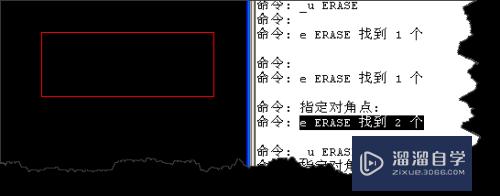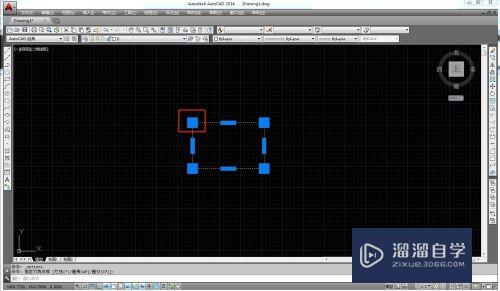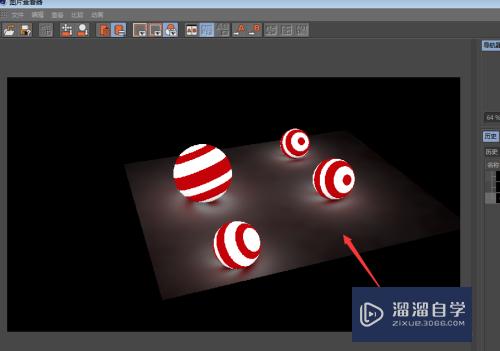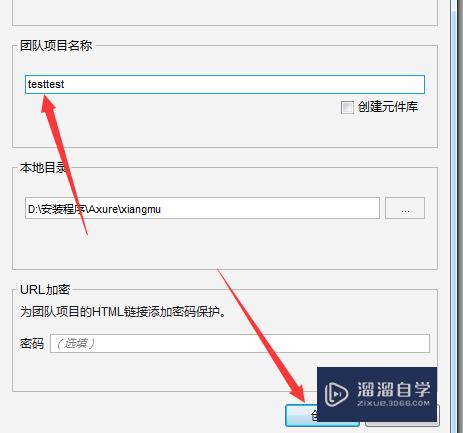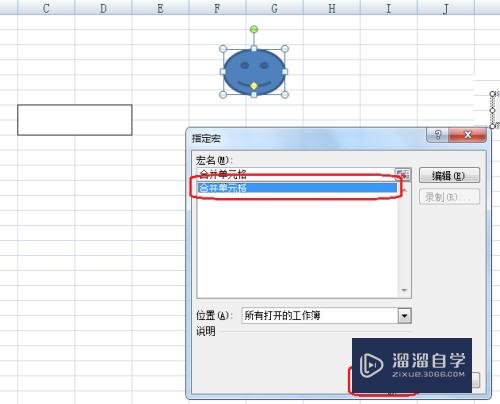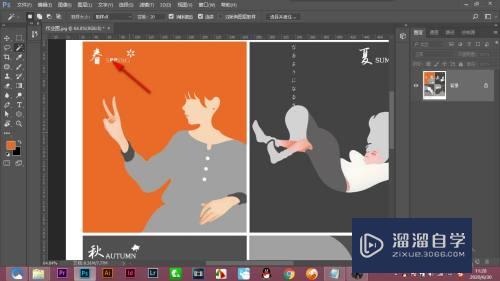CAD样式如何设置和应用(cad样式如何设置和应用一样)优质
CAD软件功能强大。支持多种格式的图纸浏览和编辑。操作简单方便。轻松即可使用。是一款功能超越同类图纸编辑工具的软件。下面小渲来为大家介绍一下CAD样式如何设置和应用的吧!
图文不详细?可以点击观看【CAD免费视频教程】
工具/软件
硬件型号:联想ThinkPad P14s
系统版本:Windows7
所需软件:CAD2014
方法/步骤
第1步
打开CAD。点击左上方“注释”。点击“文字样式”-“管理文字样式”。

第2步
点击“新建”。输入样式名。点击“确定”。

第3步
设置字体。大小。效果。点击“关闭”。
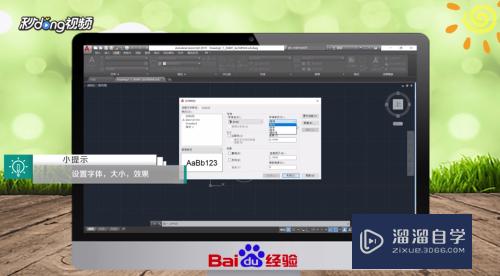
第4步
点击“标注样式”-“管理标注样式”-“新建”。输入样式名称。点击“继续”。

第5步
点击“线”和“文字”选项卡进行设置。点击“确定”。

第6步
在文字样式和标注样式中选择新建的样式。

第7步
总结如下。

以上关于“CAD样式如何设置和应用(cad样式如何设置和应用一样)”的内容小渲今天就介绍到这里。希望这篇文章能够帮助到小伙伴们解决问题。如果觉得教程不详细的话。可以在本站搜索相关的教程学习哦!
更多精选教程文章推荐
以上是由资深渲染大师 小渲 整理编辑的,如果觉得对你有帮助,可以收藏或分享给身边的人
本文标题:CAD样式如何设置和应用(cad样式如何设置和应用一样)
本文地址:http://www.hszkedu.com/69868.html ,转载请注明来源:云渲染教程网
友情提示:本站内容均为网友发布,并不代表本站立场,如果本站的信息无意侵犯了您的版权,请联系我们及时处理,分享目的仅供大家学习与参考,不代表云渲染农场的立场!
本文地址:http://www.hszkedu.com/69868.html ,转载请注明来源:云渲染教程网
友情提示:本站内容均为网友发布,并不代表本站立场,如果本站的信息无意侵犯了您的版权,请联系我们及时处理,分享目的仅供大家学习与参考,不代表云渲染农场的立场!